

Filmora Video Editor para Mac
Estabilizar Videos en Filmora para Mac
Filmora para Mac viene con una potente función: Estabilización de Vídeo. Es una función diseñada para mejorar la calidad de vídeo. Para estabilizar un vídeo, sigue los siguientes pasos:
Paso 1. Abre Filmora y selecciona la opción "Nuevo Proyecto" en la interfaz de inicio.
Paso 2. Importa un vídeo a la Biblioteca Multimedia y, a continuación, haz clic en el icono "Más" para añadirlo a la escala de tiempo o arrástralo directamente a la pista de vídeo.
Paso 3. Haz doble clic en el clip de vídeo en la línea de tiempo para abrir el panel de edición de vídeo. En la pestaña "Video", selecciona la opción "Estabilización". También puedes hacer clic con el botón derecho del ratón sobre el vídeo en la línea de tiempo y elegir la opción "Estabilización".
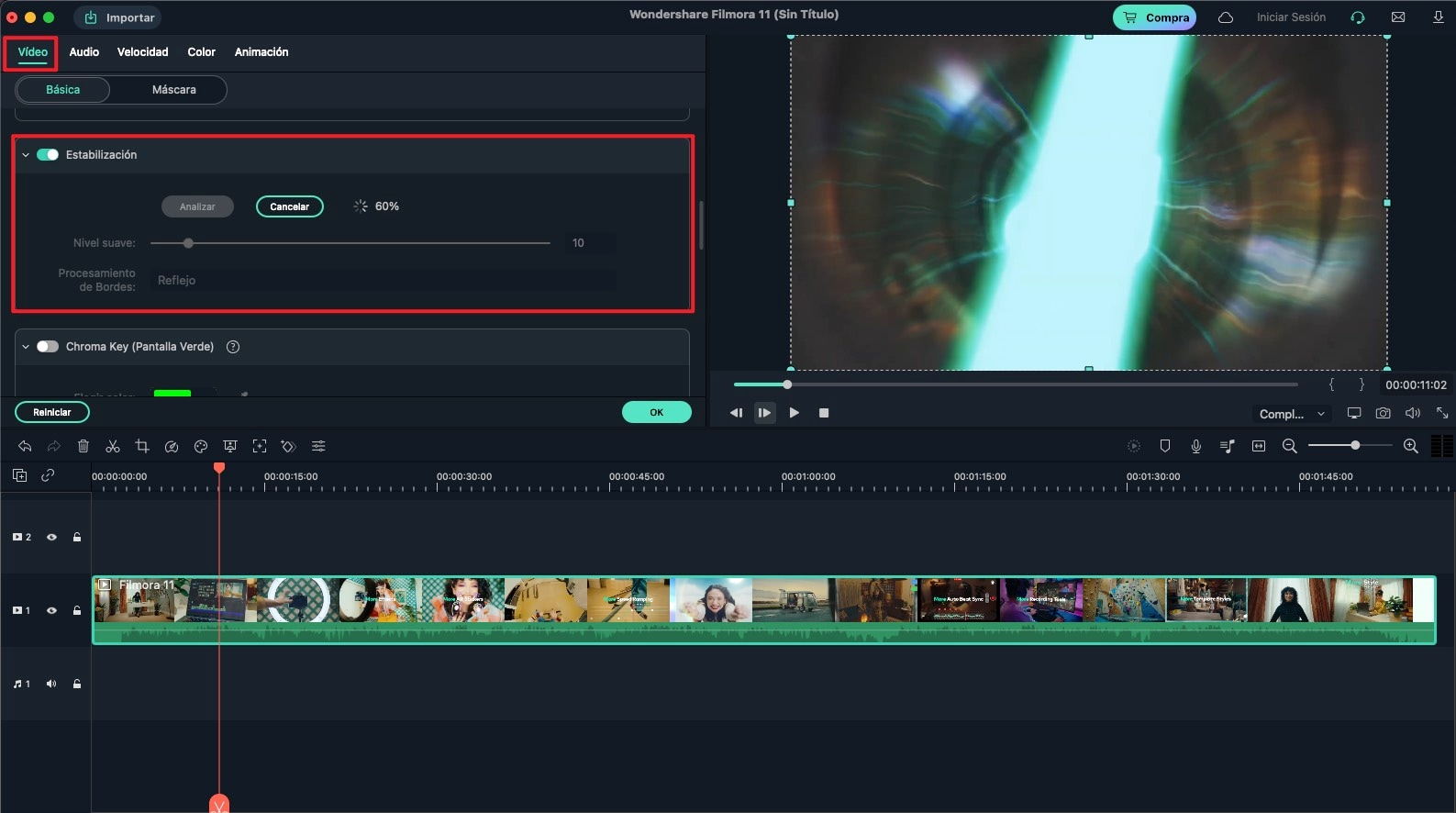
El programa analizará el vídeo automáticamente. Una vez finalizado el análisis, puedes utilizar el control deslizante para ajustar el efecto estabilizador.
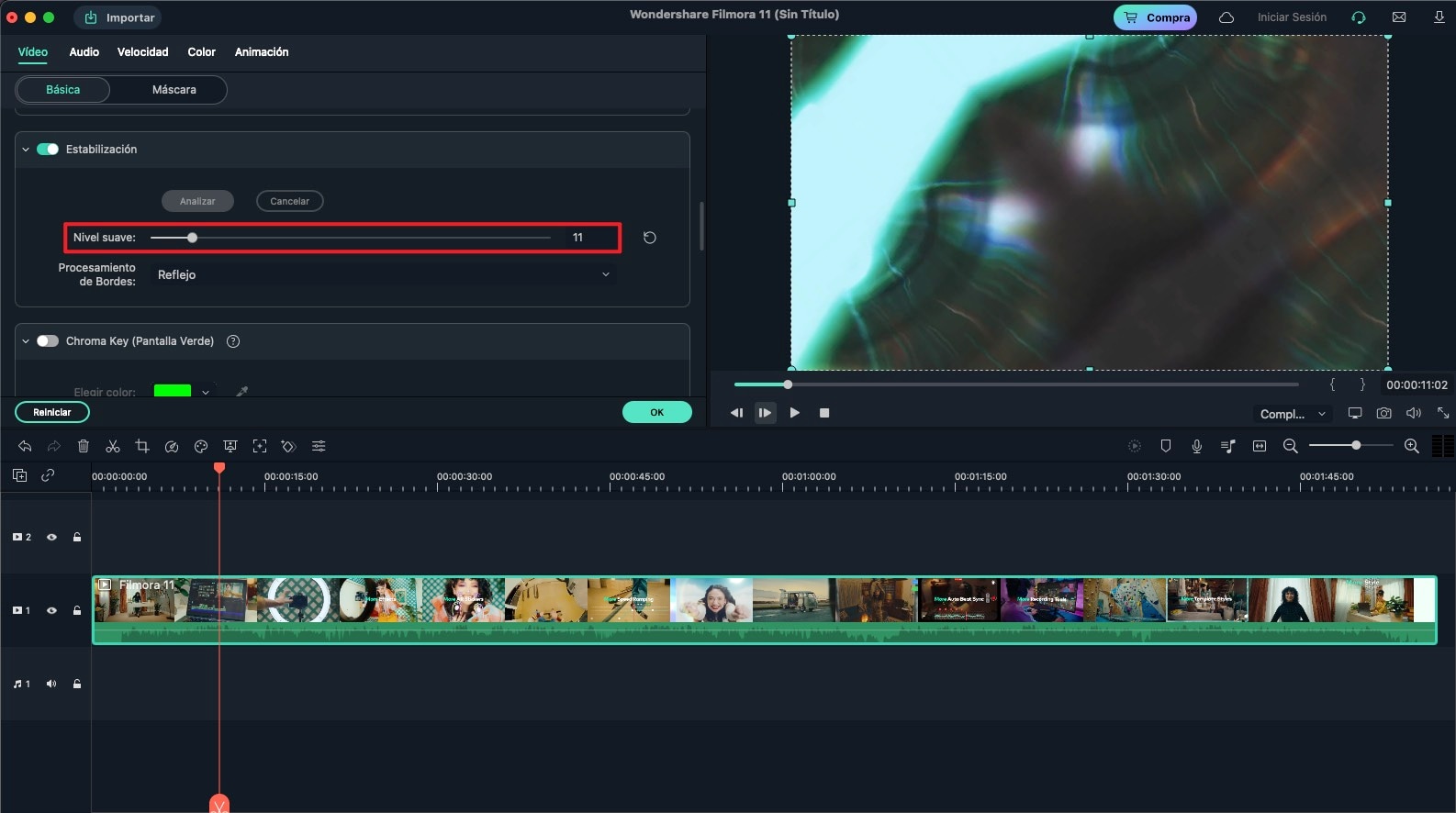
Paso 4. A continuación, haz clic en el botón Reproducir para comparar la calidad de vídeo antes y después de la estabilización. Puedes ajustar el nivel de suavidad durante la previsualización. Luego, haz clic en el botón "Aceptar" para que la estabilización se haga efectiva.
Nota: Ten en cuenta que después de la estabilización, se añadirá automáticamente una copia del vídeo a la biblioteca multimedia. Se supone que debes utilizar la nueva copia, arrastrándola y soltándola en la línea de tiempo para tu posterior edición.
Productos Populares



